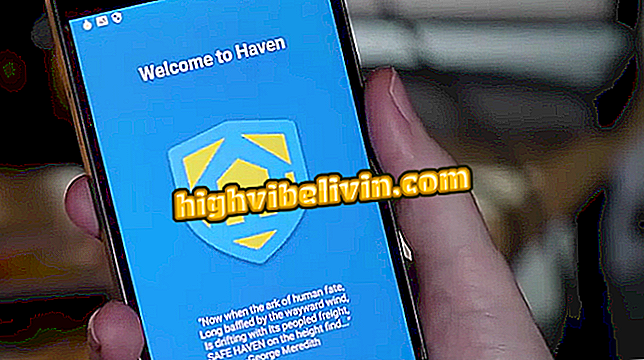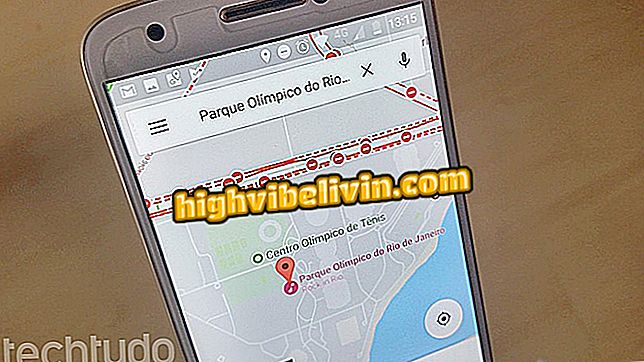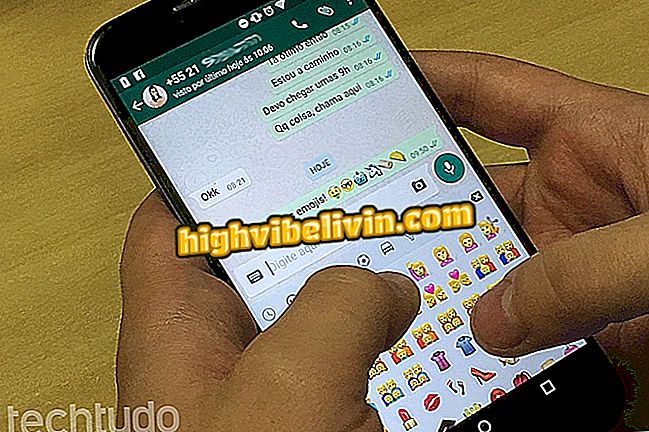Kuinka käyttää GIF: ää yksityisviestinä LinkedInissä
LinkedIn ilmoitti keskiviikkona (11) kumppanuuden Tenorin arkiston kanssa, jonka Google äskettäin hankki GIF: n lähettämiseksi keskusteluun. Ammatillisen verkoston mukaan viestien määrä kasvoi viime vuonna 60% ja uutuuden myötä odotetaan lisäävän viestintävälineen käyttöä entisestään alustan käyttäjien kesken.
Alun perin GIF-galleria on käytettävissä puolet palvelutileistä sekä matkapuhelimella että tietokoneella ammatillisen verkoston version avulla. Muutoksenhaku olisi julkaistava kaikille tulevina viikkoina. Tutustu seuraavassa vaiheessa, miten selvittää, onko uutuus jo käytettävissä, ja jos on, katso, miten sitä käytetään.
LinkedIn: Vinkkejä auttaa löytämään työllisyyttä vuonna 2018

LinkedIn ansaitsee gallerian GIF: ille enio -palvelusta keskustelun aikana tietokoneella ja mobiililaitteilla
Tietokoneessa
Vaihe 1. Avaa keskustelu ystävän tai ryhmän kanssa ja tarkista, että liitteen lähetyskuvakkeen vieressä on GIF-painike. Jos on, napsauta sitä avataksesi GIF-gallerian;

GIF-gallerian käyttö LinkedIn-keskustelussa
Vaihe 2. Voit lähettää animaation napsauttamalla sitä. GIF julkaistaan välittömästi keskustelussa;

Napsauta haluamaasi GIF: ää lähettääksesi sen LinkedIn-keskusteluun
Vaihe 3. Jos etsit tiettyä kuvaa, voit etsiä halutun GIF: n hakukenttään.

GIF-haun käyttäminen LinkedInissä
Matkapuhelimessa
Vaihe 1. Avaa keskustelu ystävän tai ryhmän kanssa ja tarkista, onko kameran kuvakkeen oikealla puolella olevaa GIF-painiketta. Napauta sitä avataksesi GIF-gallerian;

GIF-gallerian käyttäminen LinkedIn-keskustelussa
Vaihe 2. Napauta galleriaan oikeassa yläkulmassa olevaa nuolta suurentaaksesi sen. Voit myös etsiä tiettyjä animaatioita käyttämällä hakupalkkia, jossa lukee "Hae GIF: itä". Voit lähettää kuvan valitsemalla haluamasi kohteen.

Lähetä GIF napauttamalla sitä
Ready! Hyödynnä vinkkejä GIF-tiedostojen lähettämisestä LinkedIn-keskusteluihin.
Miten tulla LinkedIn Companyksi? Tutustu foorumiin.